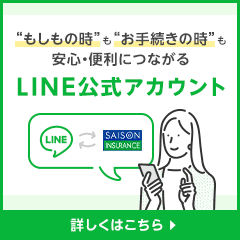使用目的・使用地の変更
使用目的・使用地の変更方法について、ご案内いたします。
使用目的・使用地のほか、ご契約者の情報・補償の対象となるお車(契約自動車)の登録番号、補償プラン(特約など)の変更を同時に行うことが可能です。
お手続きの流れ
STEP1 マイページへログイン
「使用目的・使用地の変更手続きを始める」ボタンを押し、マイページにログインしてください。
※ 複数台ご契約いただいているお客さまは該当する契約車両のマイページか必ずご確認ください。
マイページにログインできない場合は?
「マイぺージにログインできないのですが、どうしたらよいですか?」
をご覧ください。
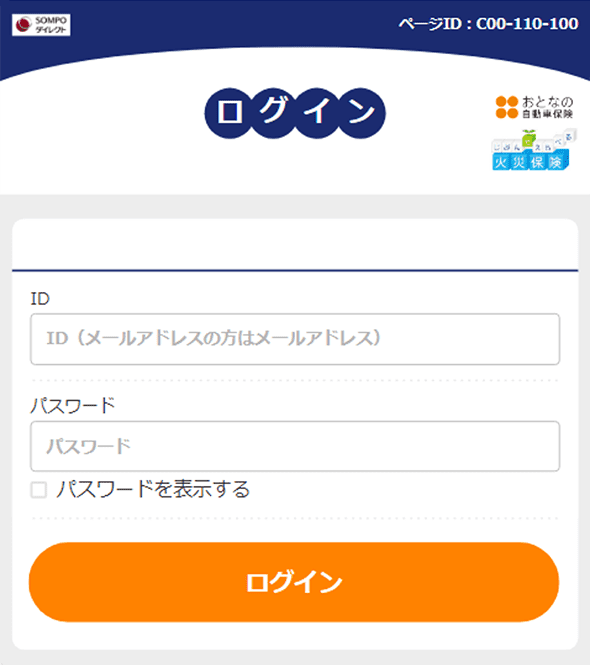
STEP2 「ご契約内容の確認・変更」を選択
マイページより「ご契約内容の確認・変更」を押してください。
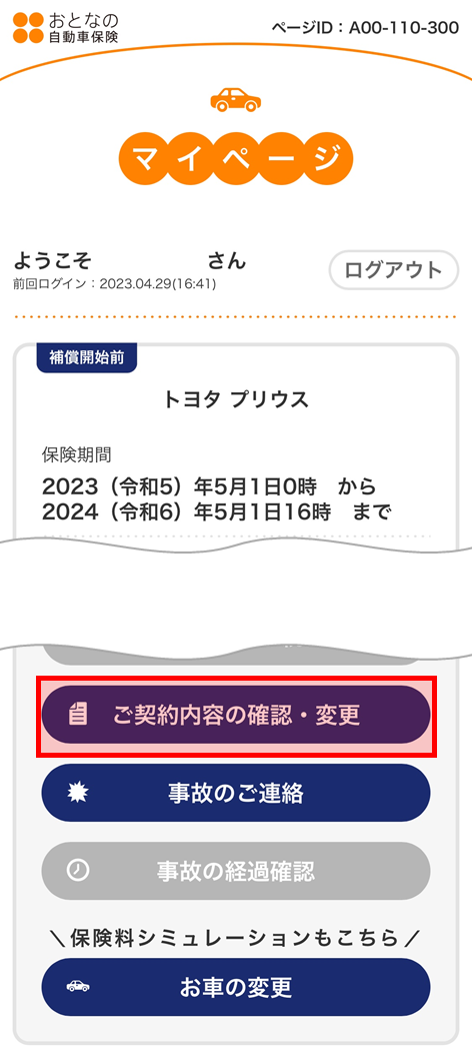
STEP3 ご契約内容を確認のうえ、「契約内容を変更する」を選択
現在のご契約内容をご確認のうえ「契約内容を変更する」を押してください。
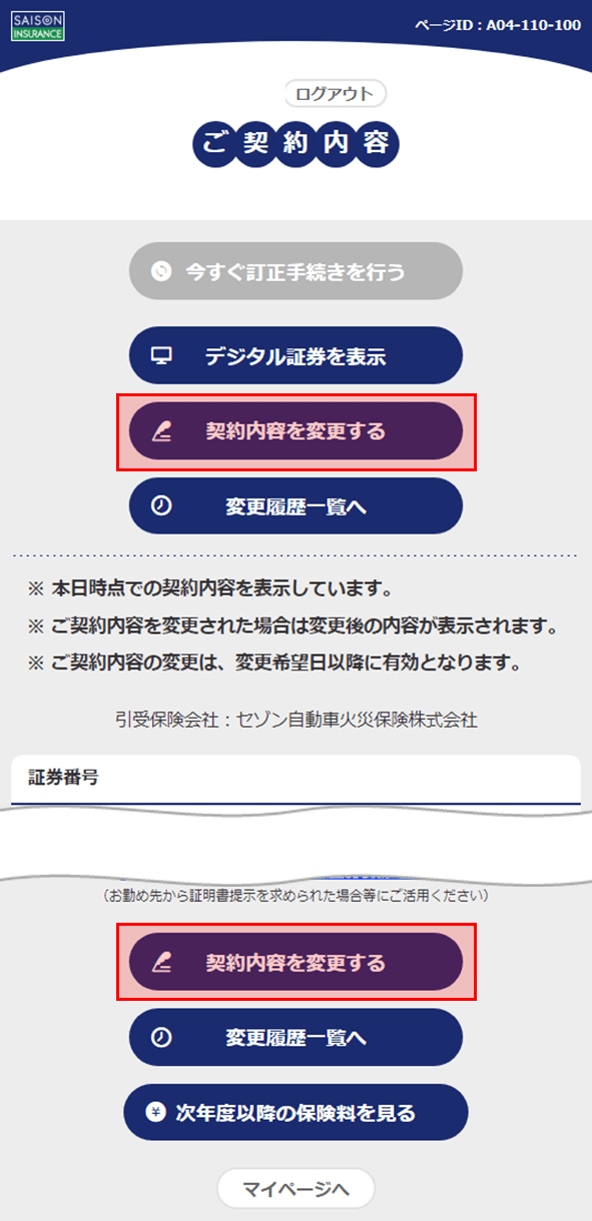
STEP4 変更希望日や現在の情報等を入力
必要事項を入力し「変更手続きに進む」を押してください。
お車の買い替え、入れ替えがある場合は?
「お車の買い替え、入れ替え」
をご覧ください。
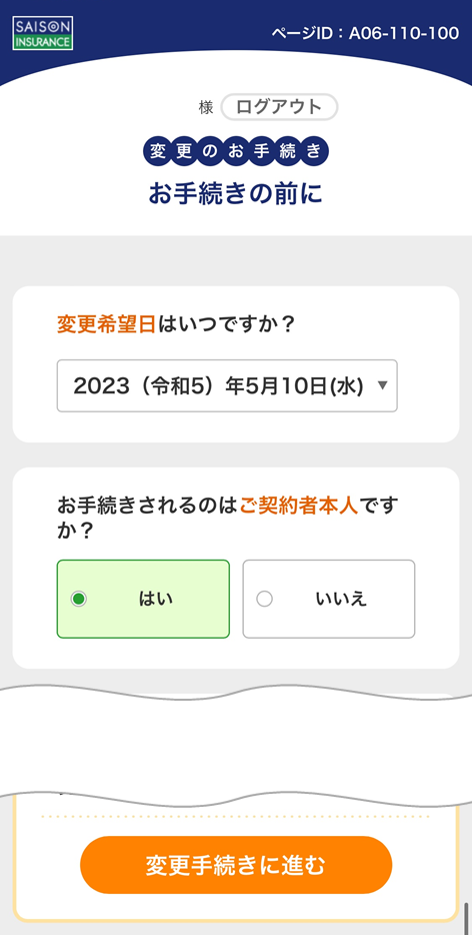
STEP5 変更する項目を選択
変更したい項目を選択し、「変更手続きに進む」を押してください。
複数ご選択いただいた場合は、一度のお手続きで変更することができます。
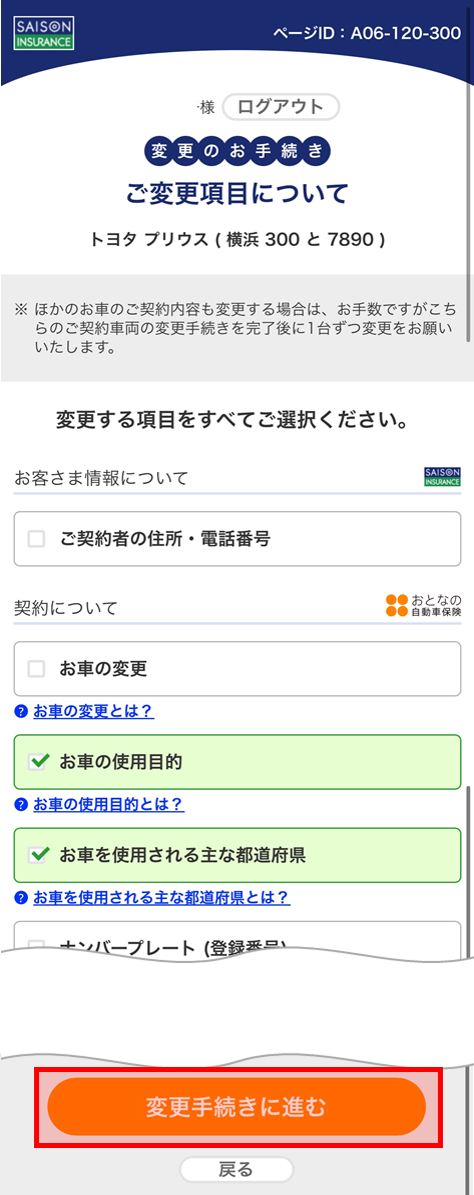
STEP6 使用目的と使用地を入力
新しい使用目的と使用地を入力し、「次へ進む」を押してください。
運転者の範囲を変更したい場合は同じ画面で変更することもできます。
使用目的の選び方が分からない場合は?
「使用目的」は、どのように選べばいいですか?
をご覧ください。

STEP7 補償内容の確認
補償内容を確認し、「確認画面へ進む」を押してください。
補償(特約)を変更したい場合は、このお手続きと同時に変更可能です。
新しい情報をご入力の上、「確認画面へ進む」を押してください。
※ 保険料の変更がない場合は、補償内容の確認画面を通らないことがあります。
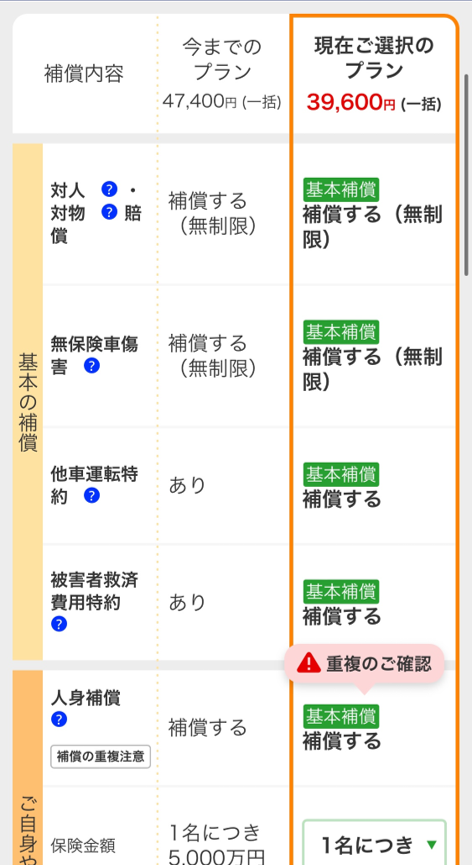
STEP8 新しいご契約内容の確認
お申込みの前に新しいご契約内容をご確認ください。
契約申込みに関するご確認(同意書)をご確認のうえ「この内容で変更を申し込む」を押してください。
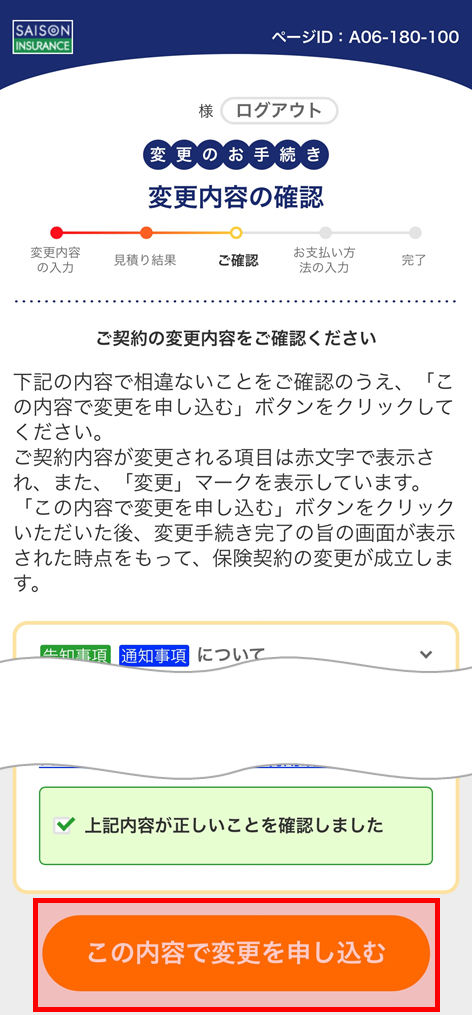
STEP9 お手続き完了
後日、「自動車保険変更手続き完了のお知らせ(兼異動承認書)」が届きます。ご一緒にご住所の変更をされており、変更希望日が明日以降の場合は、お手続きに関する書類は変更前の住所にお送りいたします。
また、複数のお車を所有している場合はお車ごとに変更する必要があります。お手数ですが1台ずつお手続きいただきますようお願いいたします。
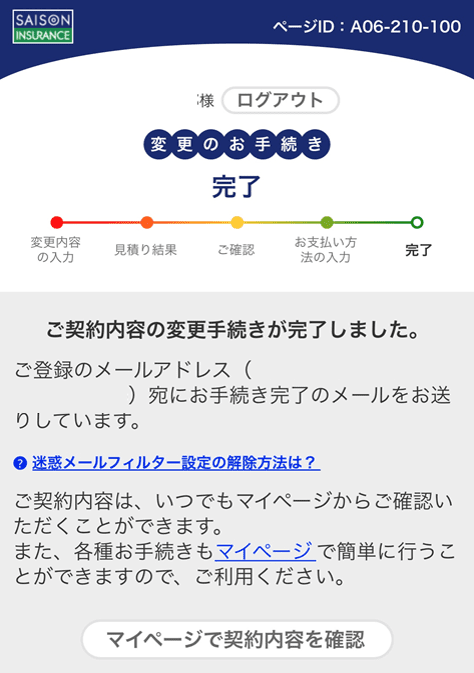
あわせてこちらもご確認ください
不明点がある場合は
マイページにログイン後、マイページトップにある「お問い合わせフォーム」からお問い合わせいただけます。
ご契約者の方
満期のご案内が届いた方
お送りしたIDとパスワードで、継続手続きへお進みください。
ご契約内容の確認・変更をご希望の方
契約のお手続き・契約内容の確認、変更、2台目のご契約(おとなの2台目割引)もこちらから。
事故・故障時のお問い合わせ
事故・ロードアシスタンス受付デスク
通話料無料 24時間・365日受付
IP電話などで繋がらない場合海外からおかけになる場合
マイページにログイン後、マイページトップにある「お問い合わせフォーム」からお願いいたします。